Без значение какъв компютърен хардуер иматепокупка, един от притеснителните фактори е дали неговото изпълнение ще бъде до знака. Следователно един от най-добрите методи за използване е сравнител на необходимия компонент спрямо спецификациите, посочени от неговия производител. По отношение на начина, по който производителността на процесора, паметта и твърдия диск на компютър може да бъде определена с помощта на различни софтуерни методи, можете също да проверите действителната производителност на USB палец по подобен начин, благодарение на инструменти като HD Speed и HD Tune. Макар че вече сте изпробвали тези приложения и търсите алтернативно решение, дайте USBFlashSpeed изстрел. Това приложение за Windows може да измерва скоростта на четене и запис на флаш устройство, а също така ви позволява да публикувате резултати в онлайн хранилище, чиято цел е „да сравните всички USB флаш устройства по света“.
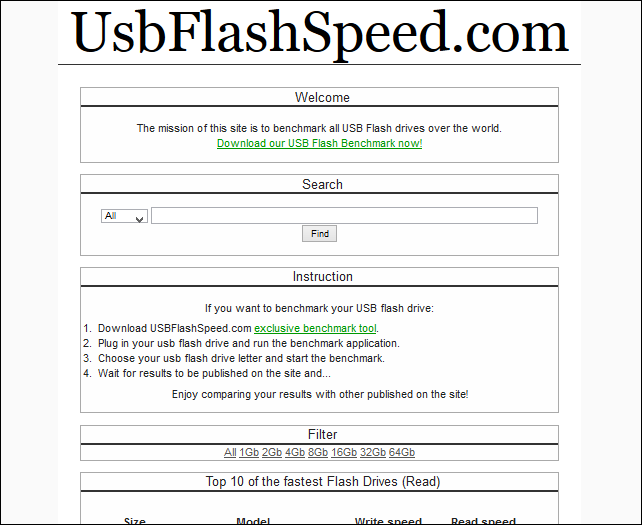
Уеб страницата на USBFlashSpeed носи показателикачени от други потребители въз основа на скоростта на четене и запис, което може да се окаже наистина полезно за другите при закупуване на USB устройство. Той показва най-бързите дискове по отношение на скоростта на четене и запис право на началната страница. Можете също да използвате полето за търсене, за да намерите конкретни резултати относно определен модел USB устройство. Въпреки това, което е по-интересно е инструмента за десктоп, с помощта на който можете лесно да сравните собствената си флаш устройство.
USB Flash Benchmark за Windows се предлага с мъртъвопростен интерфейс и ви позволява да тествате производителността на вашия USB, HDD или SSD с едно щракване. За целта просто изберете буквата на вашия диск с помощта на падащото меню в горния ляв ъгъл, след което инструментът показва някаква подходяща информация за самото устройство в секцията Информация. Следващата стъпка е да щракнете върху „Стартиране на бенчмарк“ и оставете инструмента да върши своята работа. Можете също така да маркирате „Изпращане на отчет“, ако искате да публикувате онлайн резултатите на вашия диск на услугата. След това USB Flash Benchmark започва да тества възможностите за четене и запис на вашия диск и показва измерената производителност като графика.
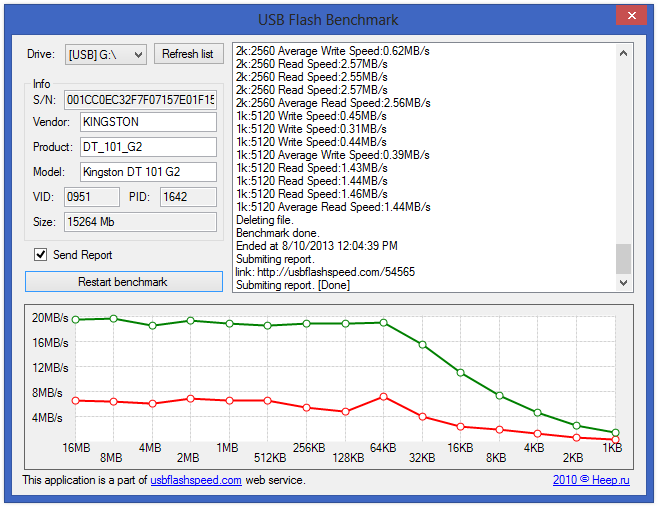
Приложението тества избраното устройство наразлични скорости на четене и запис и също така регистрира всичко в горната част на интерфейса си. Той измерва производителността, като използва различни файлови клъстери, започвайки от най-големия до най-малкия размер на файла. Ако решите да публикувате и онлайн доклад, USB Flash Benchmark ви дава URL адрес на този доклад след приключване на теста и можете просто да въведете предоставена връзка във вашия уеб браузър, за да го видите онлайн или да го споделите с други.
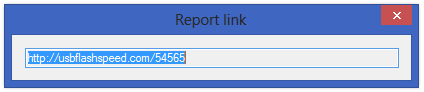
След това пълният отчет за сравнение с информация за устройството се качва на сървъра на USBFlashSpeed, при условие че сте избрали тази опция.
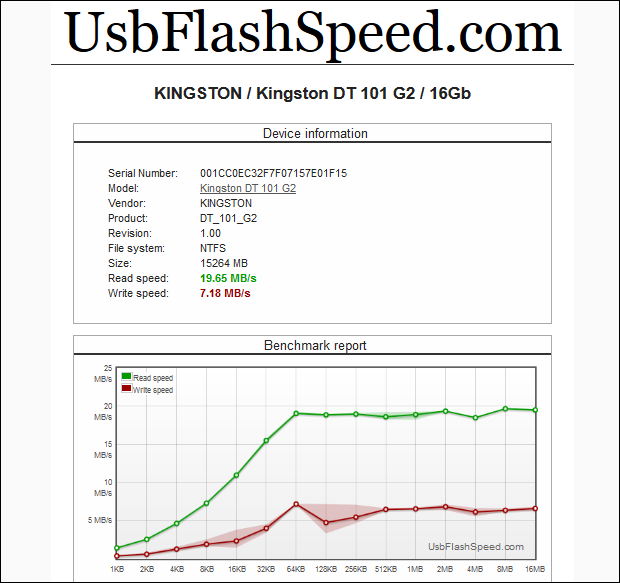
Приложението работи на Windows XP, Windows Vista, Windows 7 и Windows 8. Тестването беше проведено на Windows 8 Pro.
Изтеглете USBFlashSpeed













Коментари